Le stockage en réseau ou NAS est un dispositif de stockage qui peut être assimilé à un “serveur de fichiers” connecté au réseau, par lequel un utilisateur autorisé peut stocker et récupérer des données. Les NAS basés sur le système RAID sont très populaires parmi les entreprises, les petites entreprises et les particuliers en tant que solutions de stockage rentables, fiables et évolutives. Les NAS basés sur le système RAID permettent aux utilisateurs d’ajouter ou de retirer des lecteurs de stockage selon leurs besoins.
Résumé : Tout comme les autres supports de stockage et configurations RAID, un NAS basé sur RAID n’est pas à l’abri d’une panne, qu’il soit basé sur RAID 0, 1, 5 ou 6. Cependant, vous pouvez télécharger le logiciel Stellar Data Recovery Technician pour récupérer vos données perdues.
Un NAS basé sur RAID peut tomber en panne pour diverses raisons :
1. une panne de courant ou une surtension soudaine.
2. la surchauffe et les arrêts intempestifs
3. attaque de virus ou infection par un logiciel malveillant
4. configuration incorrecte ou erreur de l’utilisateur
5. défaillance du système d’exploitation
6. panne du contrôleur matériel
7. panne du système, panne de plusieurs disques durs ou, dans des cas extrêmes, dommages physiques.
Il est impossible d’accéder à un NAS basé sur le système RAID endommagé ou corrompu sans formater les disques durs installés. Il faut tout reconfigurer sur le périphérique de stockage NAS basé sur le RAID endommagé pour le faire fonctionner à nouveau. Dans ce cas, c’est un désastre total car l’installation est complètement détruite ainsi que les données stockées sur le stockage NAS basé sur le RAID.
Dans ce guide, nous allons expliquer comment accéder aux données de votre NAS basé sur le système RAID et les récupérer avant de formater, réinitialiser ou reconfigurer votre configuration NAS basée sur le système RAID.
Récupération des données d’un disque dur NAS
La récupération des données d’un NAS basé sur le RAID est un processus complexe. Par conséquent, vous avez besoin d’un logiciel de récupération de données RAID avancé comme Stellar Data Recovery Technician qui aide à récupérer les données d’un niveau RAID 0, 5 et 6 défaillant, corrompu ou logiquement endommagé, qu’il s’agisse d’un NAS ou d’un système intégré.
L’outil prend en charge la récupération de stockage NAS de divers fabricants tels que Buffalo LinkStation et Terrastation, Iomega StorCenter, Synology, LaCie, QNAP et d’autres dispositifs NAS basés sur Linux.
Ce dont vous avez besoin :
1. Déterminez le RAID sur lequel le NAS est basé, ainsi que les paramètres du RAID (les plus importants).
2. Un PC avec le système d’exploitation Windows
3. Logiciel Stellar Data Recovery Technician (logiciel de récupération de NAS).
4. Espace libre (égal ou supérieur au volume des données récupérées des disques NAS défaillants) – utilisez des disques durs externes ou internes.
5. Convertisseur SATA-USB ou boîtier pour connecter les lecteurs NAS au PC pour la récupération du RAID NAS. Si le système dispose de ports SATA libres, connectez les lecteurs RAID NAS à ces ports SATA
Suivez ces étapes pour la récupération du NAS RAID :
1. Mettez le RAID NAS hors tension, puis retirez tous les disques durs de l’unité. Faites attention à l’ordre dans lequel ils sont disposés dans le rack.
2. Connectez tous les lecteurs RAID du NAS à un PC Windows via USB ou SATA. N’oubliez pas de connecter tous les disques en même temps.
3. Installez le logiciel Stellar Data Recovery Technician sur le système et exécutez-le.
4. Sélectionnez ce que vous souhaitez récupérer : photos, fichiers audio, vidéos, documents, e-mails ou autres fichiers et dossiers.
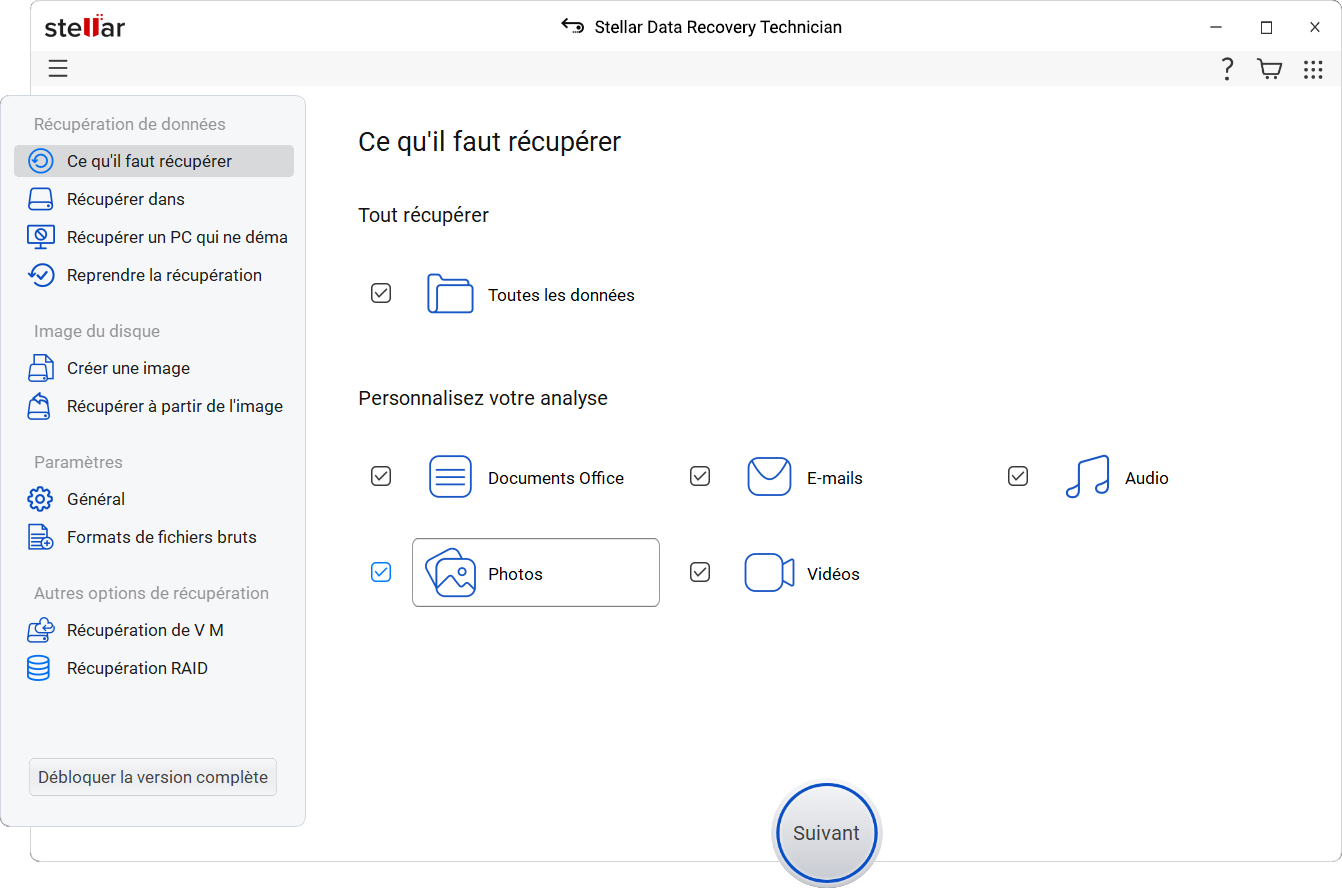
5. Cliquez sur “Next” (Suivant). Sélectionnez “RAID Recovery” sur l’écran “Select Storage Location”, puis cliquez sur “Scan”.
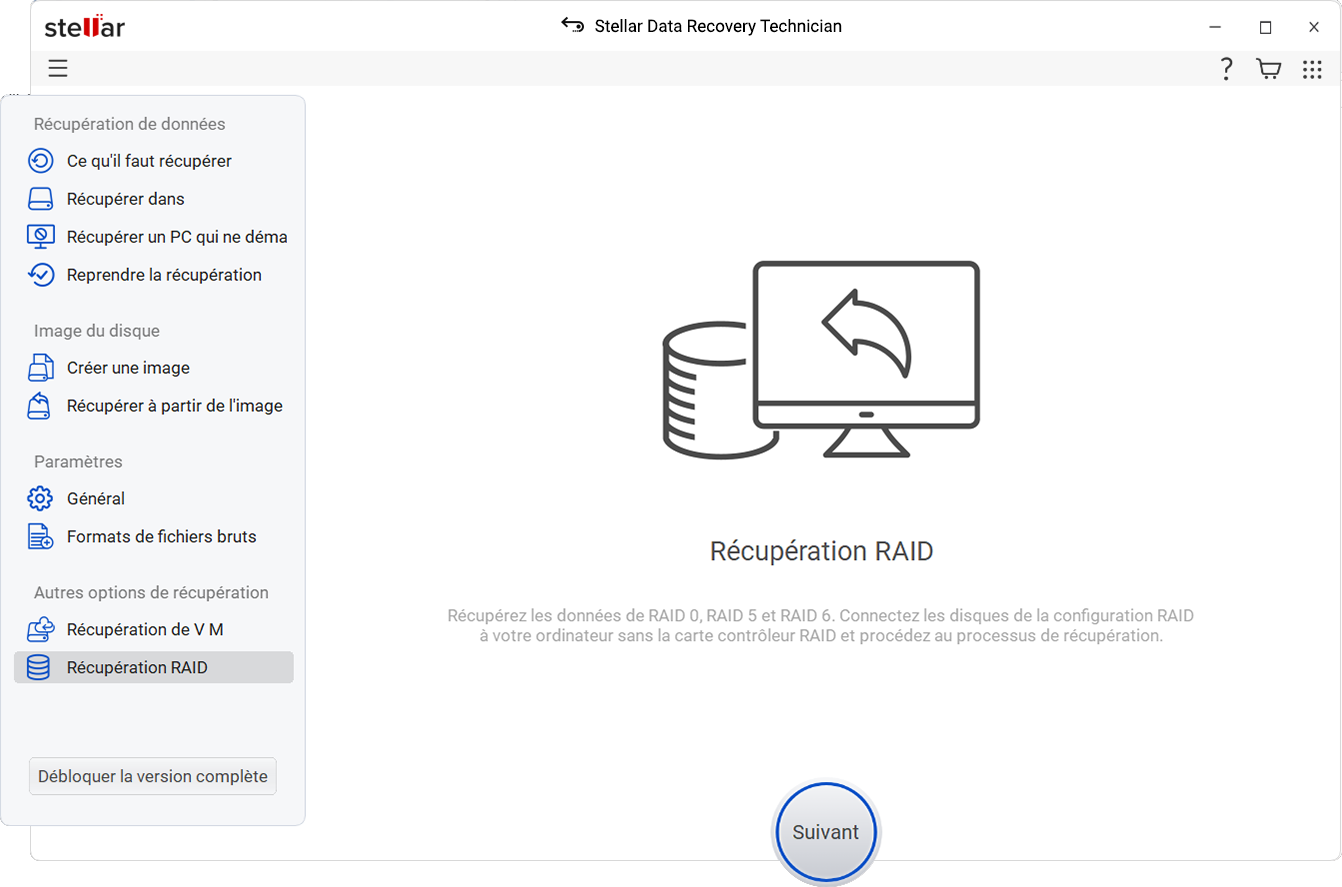
6. Dans la fenêtre “Reconstruction RAID”, cliquez sur l’onglet “RAID 0”, “5” ou “6” (selon la configuration de votre RAID NAS).
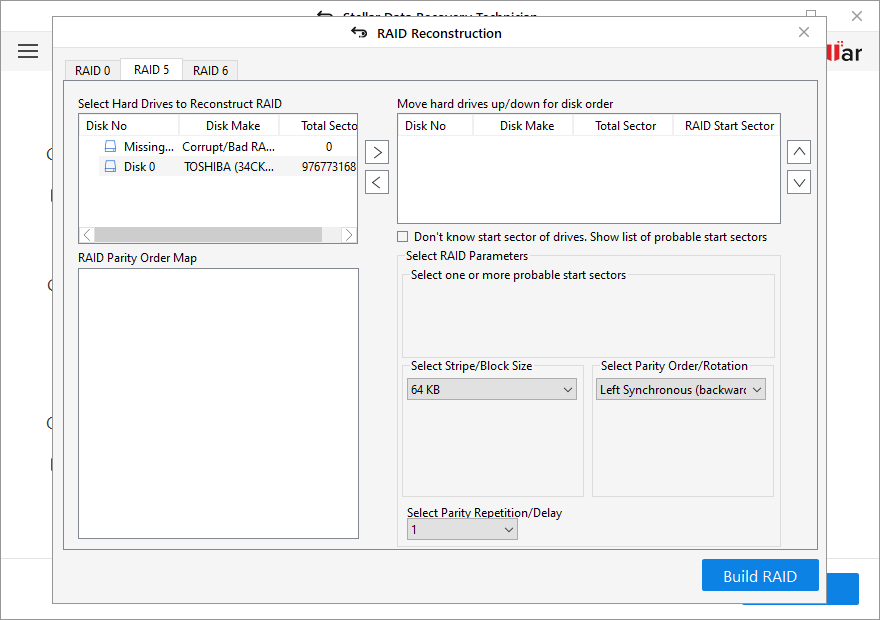
7. Déplacez les disques durs RAID de la liste des disques durs dans la zone de liste RAID vers la zone de liste “Déplacer les disques durs vers le haut/bas” en utilisant les touches fléchées gauche/droite.
8. Utilisez les touches fléchées situées à côté de la zone de liste pour disposer les disques durs dans l’ordre correct où ils se trouvaient dans la pile RAID.
9. Cliquez sur “Secteur de départ des lecteurs inconnu. Afficher la liste des secteurs de départ probables” si vous n’êtes pas sûr de l’ordre des disques durs. Sélectionnez ensuite un ou plusieurs secteurs de départ probables dans la liste de contrôle affichée ou utilisez le bouton “Ajouter un secteur” pour saisir et ajouter manuellement des secteurs probables (32 au maximum) s’ils ne figurent pas dans la liste de contrôle.
10. Sélectionnez “Stripe/Block Size” dans la liste déroulante et cliquez sur “Create RAID”.
11. Si les paramètres saisis sont corrects, le logiciel créera une construction RAID probable et les volumes RAID construits seront affichés dans la fenêtre “Select Constructed RAID”. Cliquez sur le bouton “View Volume List”.
12. Dans la fenêtre “Select Volume for Data Recovery”, sélectionnez le volume à partir duquel les données doivent être récupérées.
Après avoir sélectionné le volume RAID, cliquez sur “Scan”.
14. Si les fichiers souhaités ne sont pas trouvés dans les résultats de l’analyse, cliquez sur le lien bleu – “Cliquez ici” – à côté du texte “Deep Scan” en bas de la fenêtre du logiciel pour lancer le processus “Deep Scan”.
15. Tous les dossiers et fichiers récupérés sont répertoriés dans la zone “Tree View” sur la gauche. Utilisez le champ de recherche dans le coin supérieur droit pour trouver, prévisualiser et restaurer des fichiers ou des dossiers spécifiques. Sinon, vous pouvez simplement cliquer sur l’onglet “Type de fichier” pour rechercher et restaurer les données souhaitées.
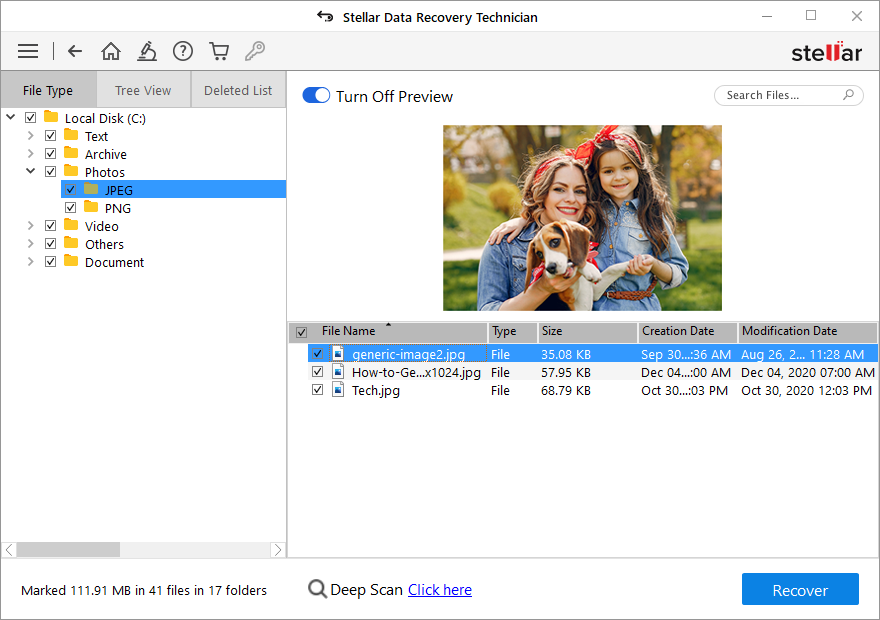
16. Cochez les cases des fichiers ou dossiers que vous souhaitez restaurer. Cliquez ensuite sur le bouton “Restaurer”. Une fenêtre pop-up apparaît.
17. Cliquez sur le bouton “Parcourir” pour sélectionner un emplacement spécifique pour les données.
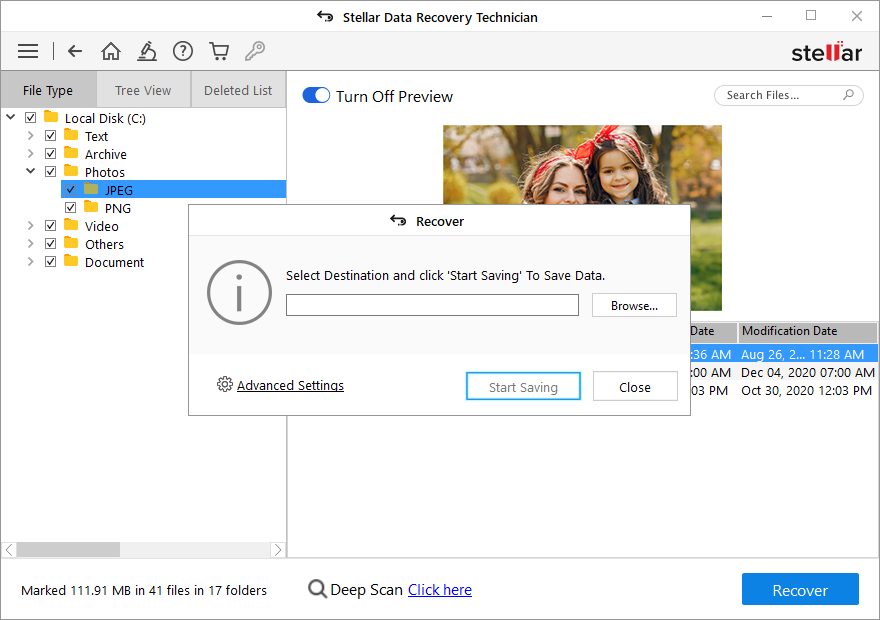
Remarque : Veillez à ne pas sélectionner le lecteur de la matrice RAID NAS (qui est maintenant connectée à votre PC). Sélectionnez un disque dur externe ou un disque dur interne avec suffisamment d’espace pour stocker les données récupérées.
18. Cliquez sur le bouton Start Saving pour enregistrer (restaurer) les fichiers et dossiers sélectionnés à l’emplacement spécifié.
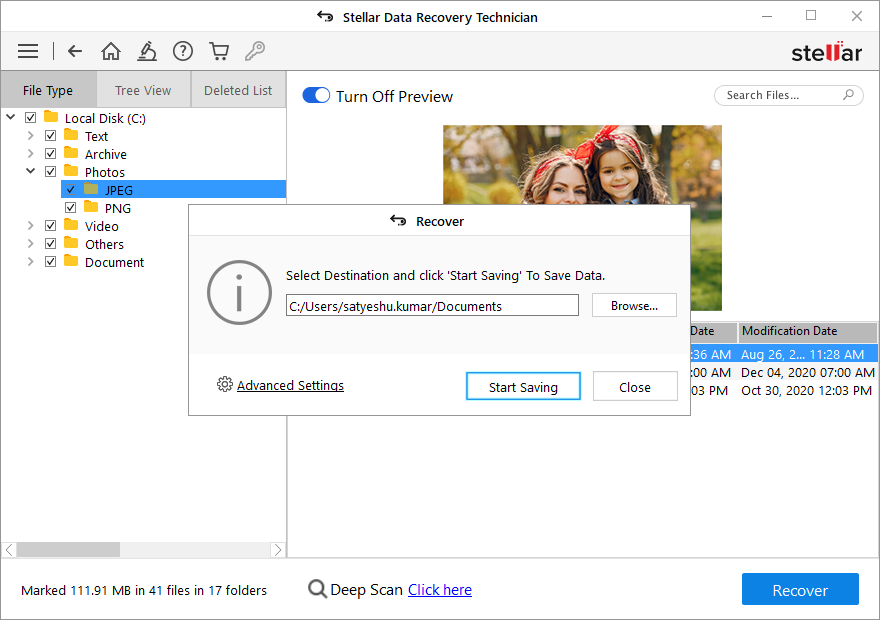
Après avoir récupéré toutes les données, commencez à reconfigurer votre stockage RAID NAS en formatant les lecteurs. Copiez les données restaurées sur le RAID NAS et utilisez votre stockage NAS comme avant.
Sauvegardez toujours vos données importantes, qu’elles soient stockées sur un périphérique de stockage NAS RAID ou sur votre ordinateur. Les sauvegardes accélèrent considérablement le processus de récupération et vous évitent de perdre des fichiers et des documents importants.
Conclusion :
Nous avons discuté des raisons pour lesquelles un périphérique de stockage NAS basé sur le RAID 0, 5 ou 6 tombe en panne et comment récupérer rapidement des données après un tel désastre. La récupération des données d’un NAS basé sur le RAID est un processus complexe, il est donc important de manipuler avec soin les lecteurs NAS RAID endommagés ou corrompus et d’utiliser un outil de récupération RAID fiable et intelligent comme Stellar Data Recovery Technician. Avec le logiciel, vous pouvez reconstruire les volumes RAID même si vous ne vous souvenez pas ou ne connaissez pas les paramètres RAID requis pour reconstruire le RAID. En outre, vous pouvez également utiliser cet outil avancé pour récupérer les partitions RAID supprimées ou manquantes du NAS et les données qu’elles contiennent.
Was this article helpful?